MacのDNSキャッシュとは何ですか

インターネットを閲覧しているときは、通常、メディアやソーシャルネットワークに相談するためにさまざまなWebページにアクセスします。 これらすべてのサイトには それに関連付けられた特定のIPアドレス 、ただし、家庭用の場合は便利ではないため、ブラウザには入力しません。 すべてのユーザーが行うことは ドメインを入力してください そのため、www.lamanzanamordida.netなど。 このアドレスを入力すると、特定のWebページが開きます。
したがって、ブラウザに含める必要があるのはコンバータです。 このツールは lamanzanamordida.netドメインを 特定のIPアドレス。 これは自動でDNS解決サービスを使用するため、表示されない操作です。 これは、特定のドメインが提示されたときに応答としてIPアドレスを提供できるようにすることを担当します。
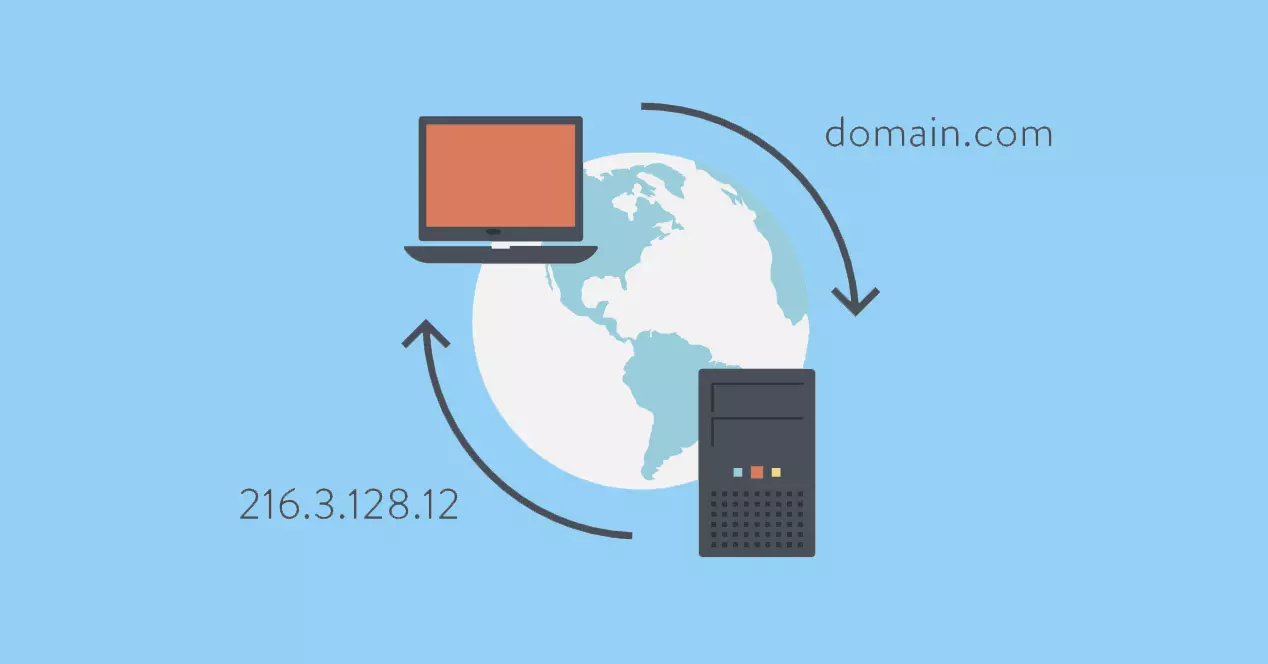
パフォーマンスを向上させるために、与えられたすべての応答のレコードが作成されます。これがDNSキャッシュです。 各ドメインに関連付けられているIPは次のとおりです。 一時的に保存されます このリスト。 このように、常に変換を実行する必要がないため、応答時間が短縮されます。 ただし、特定のデバイスに保存されている他の種類のキャッシュや一時ファイルと同様に、これらのレコードが問題を引き起こす可能性があることは明らかです。
なぜそれを削除する必要がありますか?
心に留めておきます Webページは事前の通知なしにIPアドレスを変更できます 。 これは、DNSキャッシュにとって大きな問題になる可能性があります。 これは、この「リスト」でドメインlamanzanamordida.netのIPが78.852.21.23であることに注意したが、これが突然81.256.321.23に変更された場合、ブラウザーはそれにアクセスできず、エラーが発生するためです。
そのため、インターネットを閲覧しているときにWebサイトが読み込まれない場合は、これが解決策のXNUMXつです。 間違いなく、私たちは異常な状況に直面していますが、Macの上級ユーザーなら誰でも思い浮かぶ状況です。 インターネット接続が特定のWebサイトにアクセスするのに十分であることを確認した後、キャッシュを空にする必要があります。
それを取り除くことに何か危険はありますか?
これは間違いなく、このような状況で自分自身に問いかけることができる大きな質問のXNUMXつです。 システムから何かを削除する必要があるときはいつでも、重要な情報を削除しようとすると、疑わしいものになる可能性があります。 DNSキャッシュの場合、強制するのはそれだけです。 DNSサービスから再度応答が要求されます。 このようにして、リストはドメインを再度要求されたIPアドレスに再関連付けします。
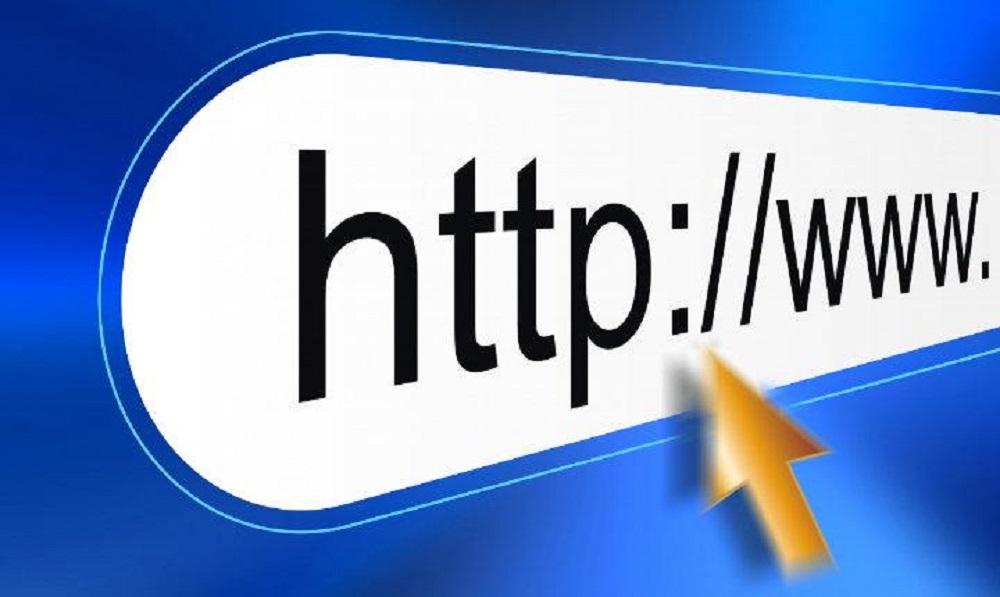
明らかに、新しいWebサイトにアクセスするときは、この要求を行う必要があります。 これにより、この中間ステップを介してアクセスするために必要な時間が長くなります。 しかし、それを実践することになると、 時間の増加は最小限です、 したがって、このドメインのリストを削除したことに気付くことはありません。 考慮しなければならないのは、個人情報が失われることは決してないということ、またはそれが一般的な機器の操作に影響を与えるということです。
MacでDNSキャッシュをフラッシュする方法
MacのDNSキャッシュが正確に何であるかを考慮に入れると、すでに存在するさまざまなシステムをたどって、Macのキャッシュを削除できるようになります。 Apple それがかどうかに関係なく、コンピュータ MacBookの またはiMac。
ターミナル経由
MacでブラウザのDNSレコードを削除できるようにするために存在する最も高速で最も効率的なシステムのXNUMXつは、ターミナルを使用することです。 場合によっては、 チームコンソール 一部のユーザーに多くの敬意を払うことができます。 これは、非常に使いにくい、または上級ユーザー向けであると考えられているためです。 しかし、真実は、それを使用する方法を知っていれば、チームから多くを得ることができるということです。
このシステムでこの洗浄プロセスを実行するには、次の手順に従う必要があります。
- イベント コマンドとスペース 同時に。
- 単語を入力してください ターミナル Enterを押します。
- 次のコマンドをコピーしてコンソールに貼り付けます。
sudo dscacheutil -flushcache; sudo killall -HUP mDNSResponder - 入力する Macのパスワード ロックを解除します。
- ターミナルを閉じてブラウザにアクセスします。
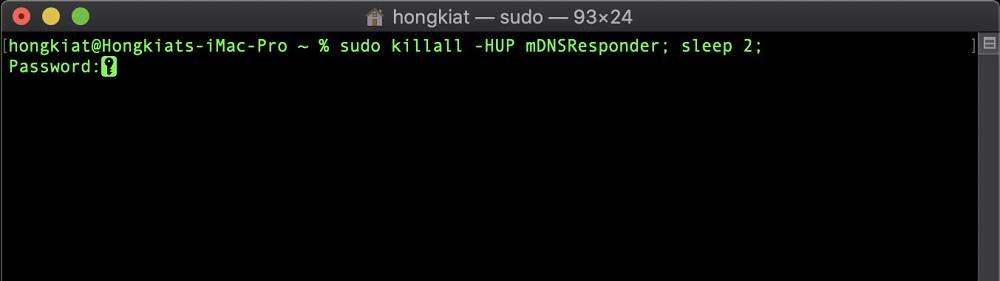
唯一の問題は、コンソールで使用されるコマンドがオペレーティングシステムによって異なることです。 上に示した手順では、コマンドは次の場所で使用することを目的としています。 macOS Mojave、Big Sur、およびCatalina 。 古いオペレーティングシステムを使用している場合は、次のコマンドを入力するだけです。
- macOSSierraとHighSierra :
sudo killall -HUP mDNSResponder - Mac OS X El Capitan :
sudo killall -HUP mDNSResponder - Mac OS X Yosemite:
sudo discoveryutil mdnsflushcache;sudo discoveryutil udnsflushcaches;say flushed - Mac OS X Mavericks:
dscacheutil -flushcache;sudo killall -HUP mDNSResponder
サードパーティプログラムの使用
ターミナルの使用は、MacのDNSキャッシュを削除できるようにするために最も一般的ですが、他の代替方法もあります。 この場合、Macにインストールできるクリーニングおよびパフォーマンス改善ソフトウェアを強調表示する必要があります。 これらにはジャンクファイルを排除するという特徴があり、DNSキャッシュも含まれていますが、これは私たち全員が知っている従来のキャッシュほどよく知られていません。
CleanMyMacのようなプログラムは、この非常に便利なツールを統合しています。 このような場合、前のコマンドが正しく機能しなかったときに使用することをお勧めします。 また、コンピュータのコンソールをあえて使用しないユーザーの場合にも役立ちます。これは、コンピュータのコンソールをうまく使用できず、重要なレジストリに影響を与えることを恐れているためです。 明らかに、それは定期的に実行されるべきではなく、このアクションを必要とする関連する問題がある場合にのみ実行されるべきではないプロセスです。 ただし、前述のようなソフトウェアを使用すると、自動的に実行することで、その恐れをすばやく排除できます。